在我们日常使用电脑上网的过程中,有时会遇到电脑突然断网的情况,这时候最常见的问题就是DNS配置错误。DNS(DomainNameSystem)是将域名转换为IP地址的系统,它在我们上网的过程中起着重要的作用。当电脑的DNS配置出现错误时,会导致无法访问互联网。本文将介绍如何解决电脑断网问题,让您重新享受流畅的上网体验。
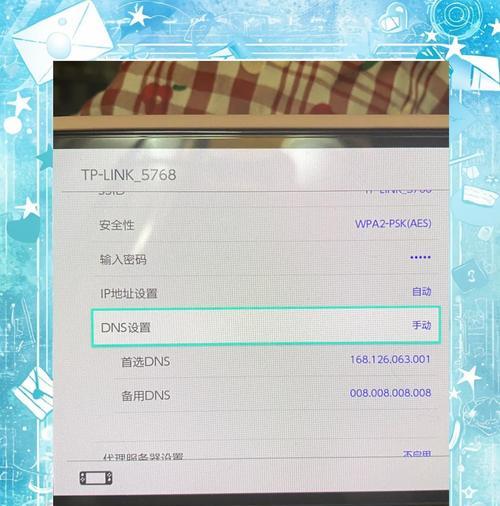
什么是DNS配置错误?
DNS配置错误是指电脑上设置的DNS服务器地址不正确,导致无法正常解析域名。一般情况下,电脑会自动获取DNS服务器地址,但有时可能因为网络问题或其他原因导致DNS配置错误。
如何检查DNS配置错误?
要检查DNS配置错误,可以首先查看电脑的网络连接设置。在Windows系统中,可以打开“控制面板”→“网络和共享中心”→“更改适配器设置”来查看网络连接。找到当前连接的网络适配器,右键点击“属性”,选择“Internet协议版本4(TCP/IPv4)”,再点击“属性”按钮,在弹出的对话框中可以看到当前配置的DNS服务器地址。
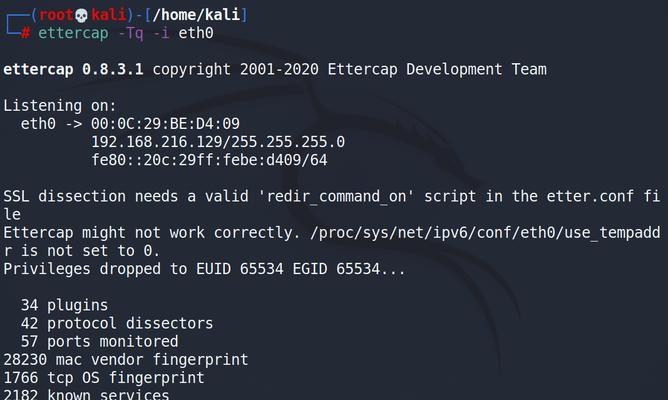
常见的DNS配置错误有哪些?
常见的DNS配置错误包括输入错误的DNS服务器地址、使用了无效的DNS服务器地址、DNS服务器地址不可达、DNS服务器无法解析域名等。这些错误都会导致电脑无法正常解析域名,进而无法访问互联网。
解决DNS配置错误的方法有哪些?
解决DNS配置错误的方法包括手动设置正确的DNS服务器地址、刷新DNS缓存、重启路由器等。手动设置DNS服务器地址可以在网络适配器设置中进行,通常会提供一个可用的DNS服务器列表供选择。刷新DNS缓存可以通过在命令提示符中运行“ipconfig/flushdns”命令来实现。
如何选择合适的DNS服务器地址?
选择合适的DNS服务器地址可以提高上网速度和稳定性。一般来说,可以选择公共的DNS服务器,如谷歌的8.8.8.8和8.8.4.4,或者阿里云、腾讯云等提供的公共DNS服务器。也可以根据地理位置选择附近的DNS服务器,以减少网络延迟。
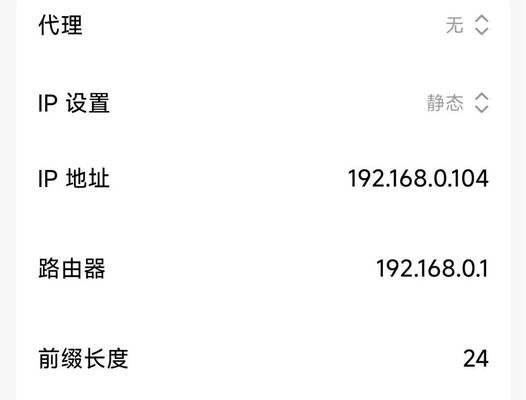
什么是DNS缓存?
DNS缓存是指电脑中保存的最近访问的域名与IP地址的对应关系,以加快域名解析的速度。但当DNS配置错误时,缓存中可能保存了错误的对应关系,需要进行刷新以获取正确的解析结果。
如何刷新DNS缓存?
要刷新DNS缓存,可以在命令提示符中运行“ipconfig/flushdns”命令。刷新后,电脑将重新从DNS服务器获取最新的解析结果。
为什么重启路由器有助于解决DNS配置错误?
重启路由器可以清除路由器的缓存和重新建立网络连接,有助于解决由于路由器问题引起的DNS配置错误。重启路由器时,可以将其断电并等待一段时间后再重新插电启动。
如何避免DNS配置错误?
为了避免DNS配置错误,可以选择自动获取DNS服务器地址,让电脑自动从网络中获取可用的DNS服务器地址。此外,还可以定期检查网络连接和DNS配置,及时发现并解决问题。
联系网络服务提供商解决DNS配置错误
如果以上方法无法解决DNS配置错误,可以联系网络服务提供商寻求帮助。他们可以提供具体的配置指导或远程协助解决问题。
DNS配置错误可能导致的其他问题
DNS配置错误不仅会导致电脑无法访问互联网,还可能导致部分网页无法正常显示、登录账户失败等问题。解决DNS配置错误是确保正常上网体验的关键。
调整DNS服务器地址可以优化网络连接质量
除了解决DNS配置错误,调整DNS服务器地址还可以优化网络连接质量。选择稳定、快速的DNS服务器,可以提高上网速度和减少延迟。
如何学习和掌握DNS配置的正确方法?
要学习和掌握DNS配置的正确方法,可以通过查阅相关的网络技术文档、参加网络技术培训课程或咨询专业人士来获取知识和指导。
解决电脑断网问题的关键在于正确配置DNS服务器地址
电脑断网问题很多时候都与DNS配置错误有关。通过正确配置DNS服务器地址、刷新DNS缓存、重启路由器等方法,可以解决DNS配置错误,确保正常上网。
小结
在日常使用电脑时,我们应该注意检查和维护DNS配置,及时解决DNS配置错误,以保证网络连接的稳定性和速度。同时,学习和掌握DNS配置的正确方法,可以更好地应对电脑断网问题。


